
- SAP HANA BI 開發教程
- 首頁
- 簡介
- 報表和儀表板工具
- 不同 BO 工具連線到 HANA
- 建立關係連線
- 建立 OLAP 連線
- HANA 建模檢視
- HANA 中的輸入引數
- 使用屬性檢視
- 使用分析檢視
- 使用計算檢視
- 在 HANA 資料庫中使用表
- 將 Webi 連線到 HANA
- Universe 開發
- IDT 中的使用者提示和篩選器
- Webi 報表開發
- Lumira 連線到 HANA
- Lumira 中的儀表板開發
- Dashboard Designer 連線到 HANA
- DD 中的儀表板開發
- 將 Crystal 連線到 HANA 檢視
- HANA 上的 Crystal 報表開發
- BW on HANA 連線
- Design Studio 與 HANA 的連線
- Design Studio 中的開發
- 在 HANA 上釋出 BI 報表
- 使用 HANA 的優勢
- 將 HANA 與其他 BI 工具連線
- 面試問題
使用分析檢視
分析檢視採用星型模式,其中我們將一個事實表與多個維度表連線。分析檢視利用 SAP HANA 的強大功能,透過以星型模式連線表並執行星型模式查詢來執行復雜的計算和聚合函式。
以下是 SAP HANA 分析檢視的關鍵特徵:
分析檢視用於執行復雜的計算和聚合函式,例如 Sum、Count、Min、Max 等。
分析檢視旨在執行星型模式查詢。
每個分析檢視都包含一個事實表,周圍環繞著多個維度表。事實表包含每個維度表的每個主鍵和度量。
分析檢視類似於 SAP BW 的資訊物件和資訊集。
SAP BusinessObjects 報表工具可以使用 OLAP 連線連線到分析檢視以進行報表和儀表板。
如何建立分析檢視?
在 SAP HANA 中,您可以建立分析檢視來實現星型模式查詢。所有這些物件都在一個包內建立,併發布到 HANA 儲存庫。
要建立新的分析檢視,請選擇要在其下建立分析檢視的包名稱。右鍵單擊包→轉到新選項卡→分析檢視。單擊分析檢視後,將開啟一個新視窗。輸入檢視名稱和描述,然後從下拉列表中選擇檢視型別,最後單擊“完成”。
單擊“完成”後,您可以看到一個帶有資料基礎和星形連線選項的分析檢視。要將表新增到分析檢視,請單擊“資料基礎”以新增維度表和事實表。單擊“星形連線”以新增屬性檢視。
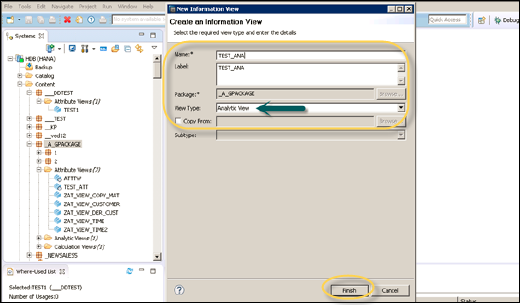
使用“+”號將維度表和事實表新增到資料基礎。在以下示例中,我們已將 3 個維度表新增到資料基礎:DIM_CUSTOMER、DIM_PRODUCT、DIM_REGION 和 1 個事實表 FCT_SALES 到詳細資訊窗格。應用連線以使用儲存在事實表中的主鍵將維度表連線到事實表。

從維度表和事實表中選擇屬性以新增到輸出窗格,如下面的螢幕截圖所示。將事實表中事實的資料型別更改為度量。
導航到語義層,選擇維度和度量,如果預設情況下未選擇,請單擊資料型別。您也可以使用自動檢測。接下來,啟用檢視。

要啟用檢視,請單擊頂部的箭頭標記(F8)按鈕。啟用檢視並單擊“資料預覽”後,所有屬性和度量都將新增到“可用物件”列表下。將屬性新增到標籤軸並將度量新增到值軸以進行分析。
